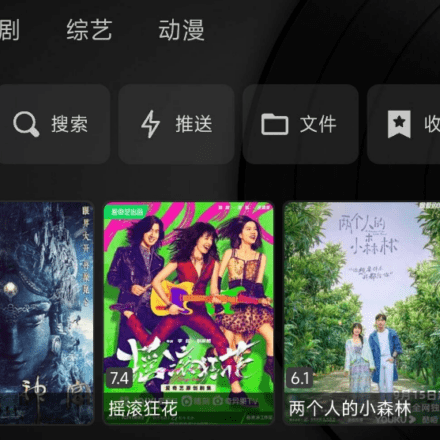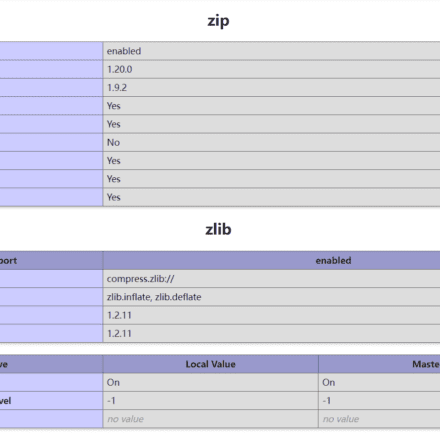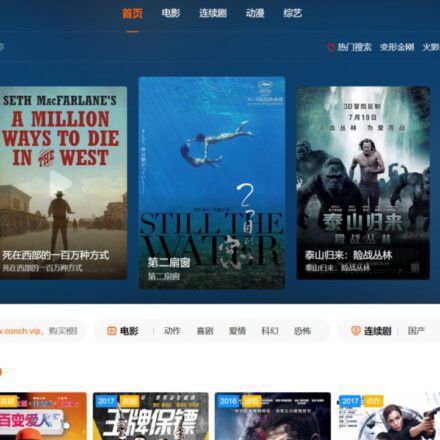Hervorragende Software und praktische Tutorials
Was soll ich tun, wenn bei phpMyAdmin beim Importieren der MySQL-Datenbank häufig ein Timeout-Fehler auftritt?
phpMyAdmin, ein beliebtes Web-Interface-Tool zur Datenbankverwaltung, bietet Entwicklern und Administratoren komfortable MySQL-Funktionen. Viele Benutzer sind jedoch frustriert über die häufigen Fehlermeldungen „Script Timeout“ oder „500 Internal Server Error“ beim Importieren großer SQL-Dateien. Stellen Sie sich vor, Ihre sorgfältig erstellte, mehrere Gigabyte große Datenbanksicherung wird mitten im Import unterbrochen. Das kostet nicht nur Zeit, sondern kann auch zu unvollständigen oder verlorenen Daten führen. Dieses Problem tritt häufig auf, insbesondere in Umgebungen mit Shared Hosting oder begrenzten Ressourcen.
Die Hauptursache dieses Problems liegt im Ausführungszeitlimit von phpMyAdmin (Standard: 300 Sekunden) und den konfigurierten PHP-Speicherlimits (wie max_execution_time und memory_limit). Selbst wenn Sie das PHP-Timeout auf 9999 Sekunden eingestellt haben, überschreibt der interne ExecTimeLimit-Parameter von phpMyAdmin dieses häufig und führt so zum Abbruch von Skripten bei der Verarbeitung komplexer Abfragen oder großer Datenmengen. Darüber hinaus können hohe Serverlast, Dateigrößenlimits beim Hochladen (upload_max_filesize) oder Berechtigungsprobleme das Risiko von Timeouts erhöhen. Laut Feedback der Stack Overflow- und MySQL-Community sind über 701 TP3T-Importfehler auf diese Konfigurationsengpässe zurückzuführen.
Glücklicherweise ist dieses Problem nicht unlösbar. Durch einfaches Anpassen Ihrer phpMyAdmin-Konfiguration (z. B. durch Setzen von $cfg['ExecTimeLimit'] = 0 zum Deaktivieren von Timeouts), Optimieren Ihrer PHP.ini (Erhöhen des memory_limit auf 512 MB+) und post_max_size können Sie die Importeffizienz deutlich verbessern. Bei sehr großen Dateien empfiehlt es sich, auf Kommandozeilentools wie MySQL umzusteigen und direkt aus der Quelle (Ihre.sql-Quelle) zu importieren, um die Einschränkungen der Weboberfläche vollständig zu umgehen. Gleichzeitig kann die Überwachung der Serverprotokolle (/var/log/apache2/error.log) helfen, potenzielle Risiken frühzeitig zu erkennen. Kurz gesagt: Die Beherrschung dieser Techniken behebt nicht nur aktuelle Schwachstellen, sondern ebnet auch den Weg für zukünftige Datenbankoperationen und -wartungen und gestaltet Ihren Entwicklungsprozess reibungsloser und effizienter.
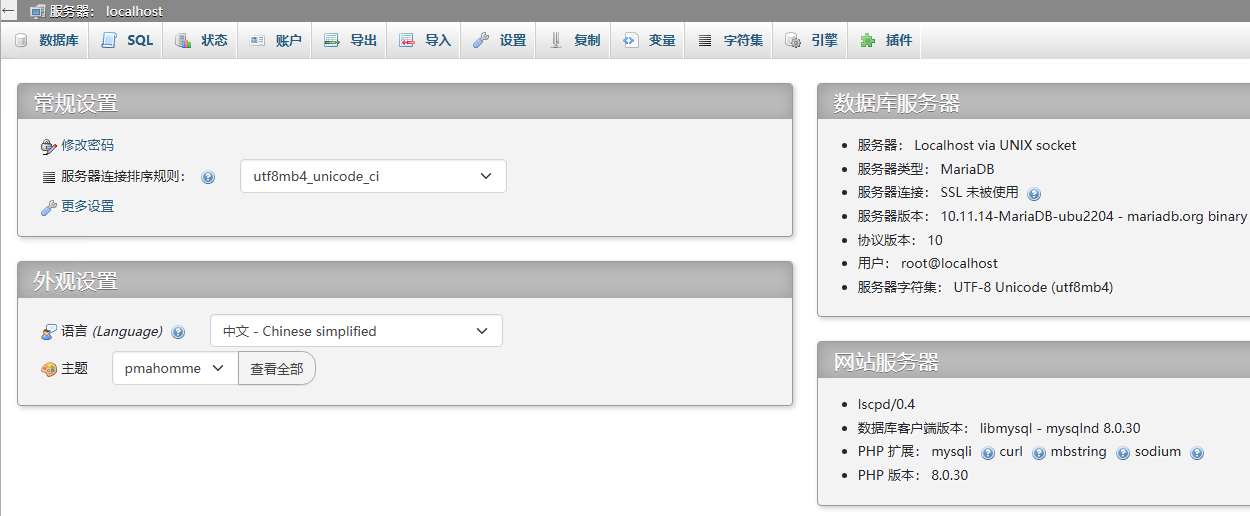
Schnelle Lösung
Stellen Sie zunächst fest, welche PHP-Version Ihr phpMyAdmin verwendet. In der Spalte „Website-Server“ auf der Startseite sehen Sie, dass die PHP-Version 8.0.30 ist.
Kehren Sie zu CyberPanel zurück, öffnen Sie die Seite „PHP-Konfiguration bearbeiten“, wählen Sie die PHP-Version und wählen Sie PHP 8.0
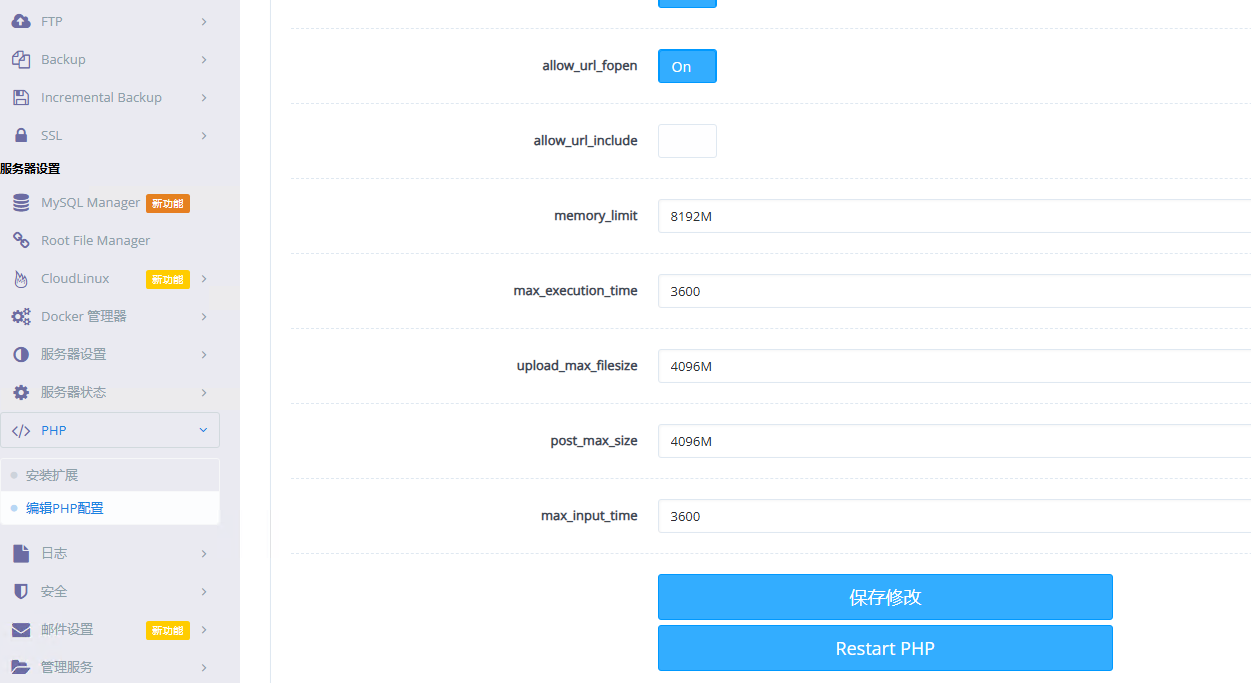
Erhöhen Sie die Werte von max_execution_time und memory_limit. Wenn der Server über mehr Speicher verfügt, setzen Sie memory_limit höher und max_execution_time auf 3600 oder 9999.
Erhöhen Sie das Größenlimit für Upload-Dateien (upload_max_filesize) auf 4096 MB. Die maximale Dateigröße, die hochgeladen werden kann, beträgt 4 GB.
Starten Sie den PHP-Dienst nach dem Speichern der Änderungen neu.
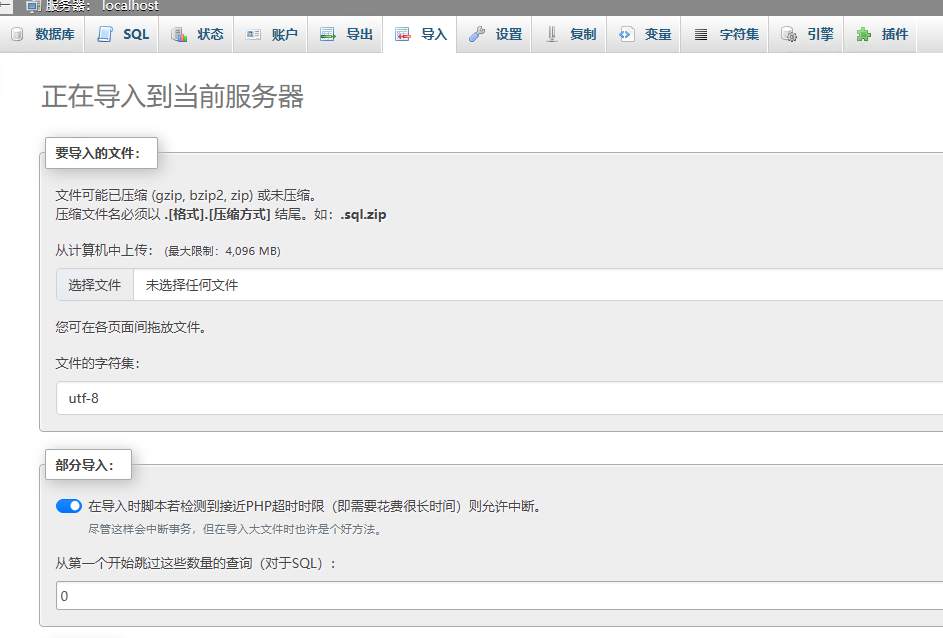
Beim Importieren einer Datenbank in phpMyAdmin ist standardmäßig die Option „Teilimport“ aktiviert. Sollte der Import fehlschlagen, können Sie die Datenbank erneut importieren. Nach Abschluss des Imports kann ein 500-Fehler auftreten. Warten Sie einen Moment und aktualisieren Sie die Seite. Nach dem Aktualisieren und Aufrufen von phpMyAdmin ist der Datenbankimport erfolgreich!